이 포스팅은 쿠팡 파트너스 활동의 일환으로 수수료를 지급받을 수 있습니다.
✅ 포토샵 무료 다운로드로 디자인을 시작해보세요!
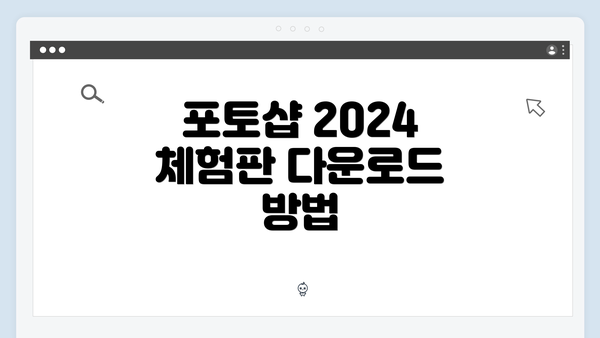
포토샵 2024 체험판 다운로드 방법
포토샵 2024 체험판을 다운로드하는 과정은 비교적 간단하지만, 사용자가 주의해야 할 몇 가지 단계가 있다. 먼저, 어도비 공식 웹사이트에 접속하여 계정을 생성해야 한다. 계정을 만들면 다양한 소프트웨어를 무료 혹은 유료로 제공받을 수 있다. 포토샵 2024의 체험판을 선택하고 다운로드 버튼을 클릭한 후, 설치파일을 실행하여 프로그램 설치를 진행하면 된다. 이 과정을 통해 사용자는 포토샵의 모든 주요 기능을 7일간 체험할 수 있으며, 체험 기간이 끝나기 전에 구독 여부를 결정할 수 있다.
프로그램이 설치되면, 사용자는 해당 프로그램을 열고 다양한 새 기능을 탐색할 수 있다. 특히, 포토샵 2024에서는 AI 기반 툴이 강화되어 이미지 수정이나 디자인 작업이 효율적으로 개선되었다. 이러한 편리한 도구들을 사용해 사용자 개인의 프로젝트나 업무에 효과적으로 적용할 수 있다. 체험판 중 제공되는 모든 기능을 잘 활용하여 디지털 디자인 작업을 진행하는 것이 좋다.
✅ 포토샵 2024 체험판 설치 방법을 지금 바로 알아보세요!
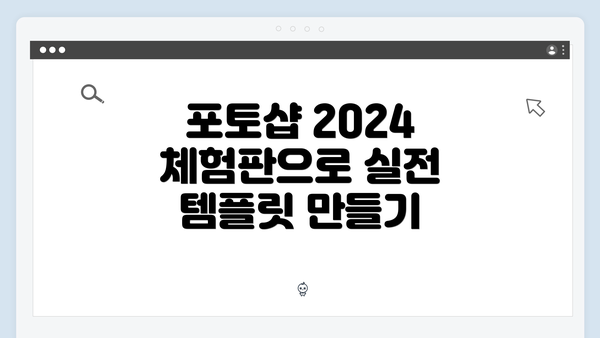
포토샵 2024 체험판으로 실전 템플릿 만들기
기본 템플릿 작업 과정
기본 템플릿 작업 과정은 포토샵을 활용하여 시각적으로 매력적이고 사용하기 쉬운 템플릿을 만드는 데 매우 중요해요. 이 과정에서는 템플릿의 기초부터 시작해, 각 요소를 어떻게 배치하고 조합할지를 배울 거예요. 아래는 기본 템플릿 작업 과정을 단계별로 설명한 내용이에요.
1. 새 문서 생성하기
텍스트와 이미지, 그래픽이 배치될 공간인 새 문서를 만드는 것으로 시작해요.
- 파일 메뉴에서
새로 만들기를 클릭한 후, 필요한 문서 크기와 해상도를 설정하세요.- 예를 들어, 소셜 미디어 포스트 템플릿을 만들고 싶다면, 1080×1080 픽셀로 설정하는 것이 좋겠죠.
2. 기본 레이어 설정하기
새 문서가 생성되면, 우리는 여러 개의 레이어를 사용하여 템플릿을 구성하게 돼요. 레이어는 각 요소를 독립적으로 조작할 수 있도록 해 주기 때문에 매우 중요해요.
- 레이어 팔레트에서 새 레이어를 추가하고, 각 레이어에 원하는 이름을 붙여주세요.
- 예:
배경,텍스트,이미지등으로 나누는 것이죠.
- 예:
3. 배경 디자인하기
탬플릿의 첫 번째 구성 요소인 배경을 디자인하는 단계에요.
- 색상이나 그라디언트를 적용해 보세요.
-
적절한 이미지나 패턴을 사용하여 시각적으로 매력적인 효과를 줄 수 있어요.
예를 들어, 소셜 미디어 포스트라면, 브랜드 색상으로 깨끗하게 디자인한 배경을 선택할 수 있어요.
4. 텍스트 및 이미지 추가하기
배경이 설정되면 텍스트와 이미지를 추가하는 단계로 넘어가요.
-
텍스트 도구를 사용하여 중요한 정보를 입력하세요.
- 예를 들어, 이벤트 제목이나 날짜, 브랜드 이름 등을 추가할 수 있어요.
-
이미지를 추가할 때는 드래그 앤 드롭 기능을 활용하거나
파일→가져오기로 이미지를 불러올 수 있어요.이미지는 적절한 크기와 해상도로 조정해 주고, 레이어 정렬을 통해 보기 좋게 배치해야 해요.
5. 디자인 요소 조정하기
텍스트의 글꼴, 크기, 색상을 조정하고, 이미지를 적절히 잘라내며 꾸미는 것이 중요해요. 디자인 요소는 템플릿의 시각적 흐름에 큰 영향을 미치기 때문이에요.
- 레이어 상태를 이용해 효과를 추가하거나 그림자, 외곽선 등을 활용해 보세요.
- 예를 들어, 텍스트에 그림자를 추가하면 더욱 입체감을 줄 수 있어요.
6. 템플릿 구조 확인하기
모든 요소가 배치되면, 전체적인 구조와 레이아웃을 확인해야 해요. 균형 잡힌 배치와 흐름은 시각적으로 매력적인 템플릿을 만드는 데 필수적이에요.
- 전체적인 디자인을 살펴보면서 불필요한 공간이 있다면 조정해주세요.
- 필요시
가이드를추가하여 정렬을 도와줄 수 있어요.
7. 검토 및 수정하기
마지막으로는 작업한 템플릿을 검토하고 수정하는 단계예요.
- 다른 사람에게 피드백을 받아보는 것도 좋은 방법이죠.
- 수정할 부분이 있다면 주의 깊게 수정하여 최종 마무리를 하세요.
이러한 기본 템플릿 작업 과정은 템플릿을 만드는 초석이 되어, 여러분이 더욱 창의적이고 전문적인 디자인 작업을 할 수 있도록 도와줄 거예요. _각 단계는 실전에서의 템플릿 활용 시 큰 도움이 될 것이니, 꼭 잘 숙지해 주셨으면 해요._
이렇게 기본 템플릿 작업 과정에서 궁금했던 점들이 해소되셨나요? 이 과정을 통해 시간이 많이 소요되는 작업도 효율적으로 할 수 있으니, 연습해 보세요! 다음 섹션에서는 효과적인 레이아웃 구성 전략에 대해 알아보도록 해요.
효과적인 레이아웃 구성 전략
레이아웃은 템플릿 제작에서 핵심적인 요소예요. 잘 구성된 레이아웃은 메시지를 명확하게 전달하고, 시각적인 매력을 높여줍니다. 이번 섹션에서는 효과적인 레이아웃 구성 전략을 다양한 측면에서 살펴보도록 할게요. 다음 표를 통해 중요한 포인트를 정리해 보았어요.
| 전략 | 설명 | 예시 또는 팁 |
|---|---|---|
| 그리드 시스템 활용 | 그리드 시스템을 사용하여 시각적인 균형을 맞출 수 있어요. 요소 간의 공간을 일정하게 배치할 수 있어서 안정감을 주죠. | 3칸 그리드를 활용해 주요 정보를 효과적으로 배치해 보세요. |
| 비율과 여백 | 요소 간의 적절한 비율과 여백을 활용하면 가독성을 높일 수 있답니다. 너무 좁은 여백은 혼잡해 보이고, 너무 넓은 여백은 방치된 느낌을 줄 수 있어요. | 여백 10%는 기본으로 고려하되, 요소 유형에 따라 조정해 보세요. |
| 강조와 대비 사용 | 중요한 정보나 메시지를 강조하기 위해 대비를 잘 활용해야 해요. 색상 대비나 텍스트 크기를 조절하여 독자의 주목을 끌 수 있죠. | 제목은 두꺼운 폰트와 명확한 색상으로 강조해 보세요! |
| 심플함 유지 | 복잡한 디자인은 피하고, 필요 없는 요소를 제거해야 해요. 심플한 디자인이 더 기억에 잘 남아요. | 중요한 요소 몇 가지만 남기고, 나머지는 간결하게 처리하세요. |
| 유도 시선 | 독자가 시선을 어디로 두면 좋을지를 고려해야 해요. 흐름을 자연스럽게 유도하는 것이 중요하죠. | 상단에서 하단으로 흐르는 레이아웃으로 정보를 배치해 보세요. |
| 텍스트 및 이미지의 조화 | 텍스트와 이미지를 조화롭게 배치하면 시각적인 효과가 극대화돼요. 서로의 강점을 살리는 것이 중요해요. | 그래픽과 텍스트를 비율적으로 배열해 시각적인 흐름을 생성해야 해요. |
효과적인 레이아웃은 단순히 디자인을 아름답게 하는 것이 아니라, 정보 전달을 극대화하는 방법이에요.
이 외에도 다양한 레이아웃 기법이 있지만, 위의 전략을 잘 활용하면 포토샵 2024 체험판으로 보다 효과적인 템플릿을 만들 수 있을 거예요. 이제 이 전략들을 적용해 보세요!
템플릿 저장 및 내보내기
포토샵에서 작업한 템플릿을 올바르게 저장하고 내보내는 것은 후속 작업의 효율성을 높이는 데 중요한 단계예요. 아래에는 템플릿을 저장하고 내보내는 방법에 대한 구체적인 설명을 담았어요.
1. 템플릿 저장하기
-
파일 메뉴 열기
- 포토샵의 상단 메뉴에서 파일을 클릭해요.
-
저장하기 선택
- 저장 또는 다른 이름으로 저장을 선택해요.
- 기존 파일을 덮어쓰지 않으려면 “다른 이름으로 저장”이 좋아요.
-
파일 형식 선택
- 템플릿을 저장할 형식을 선택해요. 일반적으로 사용되는 형식은 다음과 같아요:
- PSD: 레이어를 유지하며 편집이 가능해요.
- PDF: 다양한 장치에서 쉽게 호환되며, 인쇄용으로 적합해요.
- JPEG / PNG: 웹에 사용할 이미지를 위해 압축된 형식이에요.
- 템플릿을 저장할 형식을 선택해요. 일반적으로 사용되는 형식은 다음과 같아요:
-
품질 설정
- JPEG로 저장할 경우 품질을 설정할 수 있어요. 70% 이상을 권장해요, 품질이 낮으면 이미지가 뭉개질 수 있어요.
-
파일 이름 지정 및 저장 경로 선택
- 파일 이름을 정하고, 경로를 선택한 후 저장 버튼을 클릭해요.
2. 템플릿 내보내기
-
내보내기 옵션 선택
- 文件 메뉴에서 내보내기 옵션을 클릭해요.
-
내보내기 형식 선택
- 내보낼 형식을 결정해요. 예를 들어:
- Quick Export as PNG: 빠르게 PNG 형식으로 내보낼 수 있어요.
- Export As: 다양한 형식 옵션을 조정할 수 있어요.
- 내보낼 형식을 결정해요. 예를 들어:
-
해상도와 크기 조절
- 필요한 경우, 출력할 해상도와 크기를 조절하세요. 명확한 이미지 품질이 중요해요.
-
파일 이름 및 저장 경로 선택
- 저장할 파일 이름을 지정하고, 경로를 선택한 후 내보내기 버튼을 클릭하세요.
3. 템플릿 관리 및 버전 관리
-
버전 관리
- 템플릿을 여러 버전으로 저장할 때는 날짜나 버전 번호를 이름에 포함하는 것이 좋어요. 예를 들어, “템플릿2024v1.psd”와 같이요.
-
백업
- 정기적으로 템플릿 파일을 백업해 두는 것도 잊지 마세요. 클라우드 스토리지나 외장 하드를 활용할 수 있어요.
4. 활용하기 위한 팁
-
은밀하게 저장하기
- 개인적인 작업용이라면, 이름에 직업이나 과제를 포함시키지 않아요. 그렇게 하면 다른 사람에게 노출되지 않아 안전해요.
-
샘플 포맷 활용
- 다양한 형식으로 내보내 각기 다른 사용자 요구를 충족시키세요. 웹, 인쇄, 프리젠테이션 모두에 최적화된 포맷이 필요할 수 있어요.
-
최적화된 용량 유지하기
- 파일 사이즈를 줄이기 위해 필요 없는 레이어나 효과가 있다면 미리 정리해 두는 것이 좋아요.
템플릿 저장 및 내보내기는 당신의 작업 효율성을 높여줄 중요한 과정이에요. 저장과 내보내기를 확실히 해 두면, 나중에 다시 유용하게 쓸 수 있어요!
실전 활용 사례 및 Tips
이제 포토샵 2024 체험판으로 만든 템플릿을 실제로 활용해볼 시간이에요. 템플릿이 참조용이 아닌 실전에 어떻게 쓰일 수 있는지, 그리고 활용을 극대화하기 위한 유용한 팁들을 제공할게요.
1. 활용 사례
a. 소셜 미디어 포스트
- 비즈니스 홍보: 회사나 상품을 홍보하는 프로모션 배너 템플릿을 만들면, 매번 포스팅할 때마다 쉽게 수정할 수 있어요. 통일된 디자인은 브랜드 인지도를 높여줍니다.
- 개인 블로그: 블로그에 올라갈 피드 이미지와 같이, 간단하게 자신의 색깔을 담은 템플릿을 만들어 보세요. 다양한 포맷을 준비하면, 더 많은 방문자를 끌어올 수 있어요.
b. 이벤트 및 초대장
- 특별한 날 기념: 생일, 결혼식 또는 기념일 초대장 템플릿을 제작하세요. 아름다운 레이아웃과 특정 테마를 반영하면, 수신자의 기분 좋은 반응을 이끌어낼 수 있답니다.
c. 온라인 강의 자료
- 프레젠테이션 슬라이드: 교육적인 강의 템플릿을 만들어보세요. 발표용 슬라이드에 통일성을 부여하면, 더욱 전문적인 느낌을 줄 수 있어요.
2. Tips
1. 다양한 해상도에 맞춘 템플릿 제작
- 템플릿을 만들 때, 다양한 해상도와 디바이스에 맞춰 적합한 사이즈로 디자인하는 것이 중요해요. 특히 소셜 미디어는 각 플랫폼마다 추천 사이즈가 다르니까요.
2. 색상 및 폰트 통일성
- 색상과 폰트의 통일성을 유지하는 것이 매우 중요해요. 이는 브랜드의 아이덴티티를 강화하고, 관객에게 쉽게 인식될 수 있도록 도와줍니다.
3. 스마트 오브젝트 활용
- 스마트 오브젝트를 사용하면, 이미지를 재사용하고 수정하기가 수월해요. 템플릿에 적용해 두면, 나중에 다른 이미지로 замен해도 디자인이 손상되지 않아요.
4. Layers 정리
- 작업한 후에는 레이어를 잘 정리해 두세요. 각각의 레이어에 적절한 이름을 붙이면 나중에 수정할 때 훨씬 편리하답니다.
5. 버전 관리
- 템플릿을 수정하면서 기존 버전을 잊지 마세요. 파일 이름에 날짜를 추가하거나, 버전 번호를 매겨두면 필요할 때 과거의 버전으로 쉽게 복원할 수 있어요.
요약
실제 활용 사례와 팁을 통해, 포토샵 2024 체험판으로 만든 템플릿이 어떻게 실전에서 유용하게 사용될 수 있는지를 알게 되었어요. 블로그 포스트, 소셜 미디어, 이벤트 초대장, 온라인 강의 자료 등 다양한 분야에서 디자인 활용도가 높다는 점을 잊지 마세요. 템플릿의 유용성을 극대화하고 다양한 상황에 맞춰 활용할 수 있는 아이디어를 가지고, 더 창의적으로 작업해보세요.
자주 묻는 질문 Q&A
Q1: 포토샵 2024 체험판은 어떻게 다운로드하나요?
A1: 어도비 공식 웹사이트에 접속하여 계정을 생성한 후, 포토샵 2024 체험판을 선택하고 다운로드 버튼을 클릭하면 됩니다.
Q2: 템플릿을 만들 때 어떤 기본 단계를 따라야 하나요?
A2: 템플릿 작업 과정은 새 문서 생성, 레이어 설정, 배경 디자인, 텍스트 및 이미지 추가, 디자인 요소 조정, 템플릿 구조 확인, 검토 및 수정입니다.
Q3: 포토샵 템플릿을 저장할 때 유의할 점은 무엇인가요?
A3: 템플릿을 저장할 때 파일 형식 선택, 품질 설정, 파일 이름 지정, 경로 선택이 중요하며, 버전 관리와 백업도 잊지 말아야 합니다.
이 콘텐츠는 저작권법의 보호를 받는 바, 무단 전재, 복사, 배포 등을 금합니다.